MP3同步精灵:MP3播放器的最佳伴侣
近日笔者发现一款很好的MP3歌曲同步软件——MP3同步精灵,能够解决你上面的烦恼。MP3同步精灵可以为您心爱的音乐播放器、手机内存卡、Mp4添加您喜爱的音乐文件,为您方便的上传歌曲文件提供通道和界面,它把您硬盘上的歌曲、播放器闪存上的歌曲集中到一个界面上,不需要再去在文件夹中一个个寻找,提供的批量命令执行功能能让您在简单的点击操作后自动上传大量的音乐文件,省去了您普通传输时的等待耗时,方便您操作。下面我们来仔细看看它的功能。
一、音乐文件轻松同步
MP3同步精灵是一款绿色免费软件,下载回来后解压即可直接使用。将MP3播放器连接电脑,运行MP3同步精灵,这时软件会自动识别MP3播放器,并读取播放器中的音乐文件及存储空间等信息。如果运行软件之间电脑没有连接播放器也没有关系,接入播放器后,软件会自动识别,选取播放器单击"选定"按钮即可(如图1),接下来我们先看看首要任务,如何同步音乐文件吧。
 图 1 选择播放器
图 1 选择播放器
第一步:执行"文件"→"添加文件"或者"文件"→"添加文件夹"命令(如图2),在打开的对话框中定位到本机的音乐文件夹,选取想要同步的音乐文件(如图3)
 图 2 执行添加文件命令
图 2 执行添加文件命令
 图 3 选取想要同步到MP3中的文件
图 3 选取想要同步到MP3中的文件
第二步:选取音乐文件后,所有选取的音乐文件都会在MP3同步精灵的"本地"标签中,双击列表中的文件可以试听,按下回车键可将选中的音乐文件添加至同步列表,也可以通过右键单击,选择"添加全部"命令将所有的音乐文件添加至"同步列表"(如图4)。
 图 4 添加歌曲至同步列表
图 4 添加歌曲至同步列表
第三步:单击"同步列表"切换到"同步列表"界面,单击工具栏的"执行操作"按钮,或者右键单击列表中的文件,在弹出的快捷菜单中选择"确认执行所有"命令(如图5),这时Mp3同步精灵便开始同步工作,同步速度非常快,并且播放器的占用空间也很清楚(如图6)。
 图 5 执行同步操作
图 5 执行同步操作
 图 6 音乐文件正在同步
图 6 音乐文件正在同步
如果只是这种简单的同步传输也许用处还不是很大,只是换了种操作方式而已。最重要的是,添加到同步列表中的音乐文件,Mp3同步精灵会自动分析和播放器中的音乐文件进行比对,如果已经存在的则显示"歌曲已存在"(如图7),并且在实际同步传输的过程中,也会自动忽略掉这些文件,从而大大节省了文件复制的时间。
 图 7 同步状态一目了然
图 7 同步状态一目了然
小提示:执行"文件"→"添加文件夹"命令可直接选中存放音乐文件的文件夹即可,软件会自动分析读取文件夹内的所有音乐文件。
二、人小鬼大,MP3同步精灵的另类用途
1.歌词文件轻松同步
现在的Mp3播放器基本上没有不支持歌词同步显示的了,因此在向Mp3播放器中添加了音乐文件后,我们往往还要添加歌词文件。使用MP3同步精灵就可以将这一切工作自动化了。
在MP3同步精灵主界面中,执行"工具"→"设置"命令,在打开的对话框中切换至"歌词同步设定"标签,勾选"使用歌词附带同步传输功能"选项,单击"浏览"按钮找到本机存放歌词文件的文件夹,单击"确定"按钮即可(如图8)。
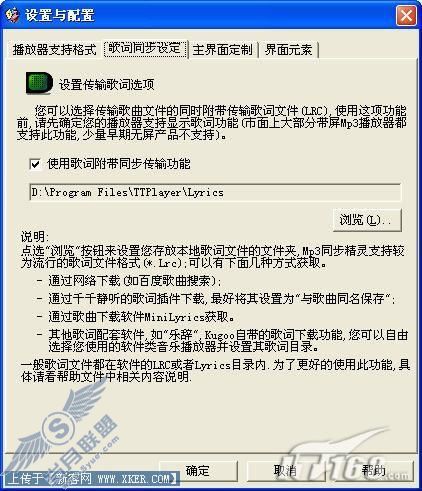 图 8 设置同步歌词文件夹
图 8 设置同步歌词文件夹
2.轻松管理播放器文件
使用MP3同步精灵不仅可以同步音乐文件、歌词文件,还可以管理播放器中的音乐文件,如不想再听哪首歌了,可以直接在MP3同步精灵中删除,而不用再到资源管理器中进行管理。在"播放器"界面中,右键单击选中想要删除的音乐文件,在弹出的快捷菜单中选择"删除选中歌曲"即可。
 图 9 删除播放器中的文件
图 9 删除播放器中的文件
3.兼职ID3标签信息编辑器
从网上下载的音乐文件,有很多ID3标签信息都是不正确的,只有在使用播放器播放时才容易看出,并且通过文件属性中的"摘要"来修改ID3标签信息也很麻烦,使用MP3同步精灵,这一问题就变得更加简单了。
在"播放器"界面中,右键单击音乐文件,在弹出的快捷菜单中选中"查看歌曲详细信息",在打开的对话框中修改好ID3标签信息后,单击"保存修改"按钮即可完成ID3标签信息的编辑(如图10)。
 图 10 修改ID3标签信息
图 10 修改ID3标签信息
4.移动设备轻松删除
经常使用优盘等移动设备的朋友都知道,常常会发生无法删除硬件的情况,MP3同步精灵独有解锁删除功能,可以轻松帮你删除锁住的移动设备。执行"工具"→"解锁并移除播放器"命令即可(如图11)。
 图 11 删除移动设备
图 11 删除移动设备
有没有感觉这款MP3同步精灵正是你想要的,不仅仅方便同步歌曲,还运行歌词文件的同步。如果你也是个音乐迷,需要经常更换MP3播放器中的音乐文件的话,还是试试这款MP3同步精灵吧。
